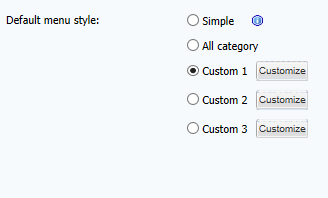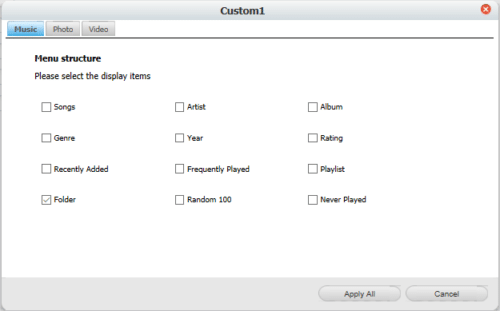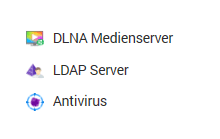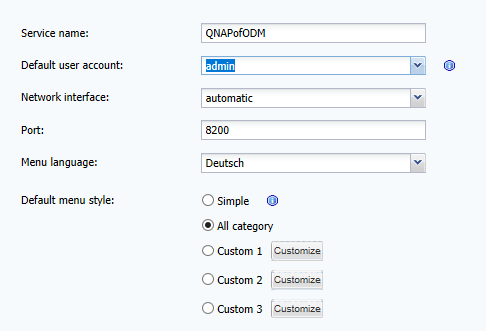06.05.2019 | Tipps
Die portable Festplatte war gestern: Mediendateien speichern Sie heute auf einer Netzwerkfestplatte (NAS) und greifen dann über das Netzwerk lokal oder aus der Ferne zu. Damit können Sie sich manuelles Updaten und andere Unbillen ersparen. Wenn Sie mit einem Notebook, Tablet, Smart TV oder Smartphone darauf zugreifen, dann zeigt Ihnen der Server eine Vielzahl an Auswahloptionen an: Interpret, Album, Komponist, Erscheinungsjahr bei Musik, bei Fotos und Videos wieder andere. Das ist Ihnen viel zu viel? Dann grenzen Sie es auf die Auswahloptionen ein, die Ihnen wichtig sind.
In den Einstellungen Ihres jeweiligen NAS finden Sie einen Eintrag für den DLNA-Server (bei älteren QNAPs auch TwonkyMedia). Öffnen Sie diesen und gehen Sie dann auf die Einstellungen des DLNA-Servers.
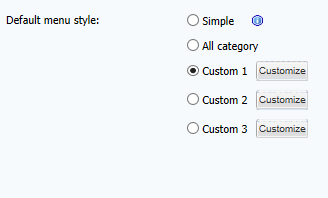
Im Standard ist dort unter Menüstil oder Default Menu Style meist aktiviert, dass alle Kategorien angezeigt werden. die Option Einfach oder Simple schaltet viele davon aus.
Noch genauer können Sie Einfluss nehmen, wenn Sie auf die Benutzerdefinierten Einstellungen (Custom Settings) gehen. Dort können Sie für Musik, Fotos und Videos jeweils einzeln auswählen, welche Ordnungskriterien das NAS dem Endgerät anzeigt. Aktivieren Sie nur die, die Sie auch wirklich brauchen, und schon ist das Menü übersichtlich.
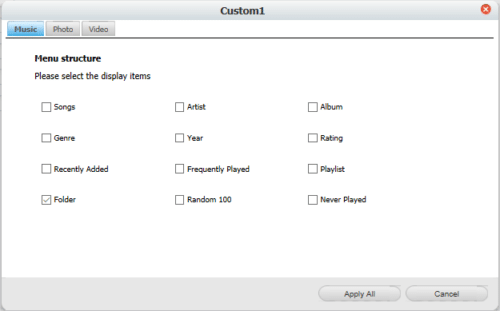

03.05.2019 | Hardware, Mobility, Tipps
Die portable Festplatte war gestern: Mediendateien speichern Sie heute auf einer Netzwerkfestplatte (NAS) und greifen dann über das Netzwerk lokal oder aus der Ferne zu. Damit können Sie sich manuelles Updaten und andere Unbillen ersparen. Wie aber sieht es mit der Sicherheit aus? An einem DLNA-Server muss man sich nicht explizit anmelden, da dieser auch von „dummen“ Geräten wie Smart TVs zugänglich sein soll. Die Berechtigungen werden stattdessen in den Einstellungen des Servers vorgenommen.
Das Problem: Wer auch immer in Ihr Netzwerk kommt, kommt auch an den DLNA-Server und damit an die Mediendateien. Wenn sie jetzt sagen „Macht nix, da ist ja nichts Geheimes drin“, dann ist das nur die halbe Wahrheit!
Im Standard findet der Zugriff mit dem Admin-Benutzer statt, und der hat natürlich Rechte auf alle Verzeichnisse, nicht nur auf das Medienverzeichnis. Und private Videos, die Sie bei den Fotos oder der Datensicherung abgespeichert haben, wollen Sie vielleicht nicht so offen zur Verfügung stellen.
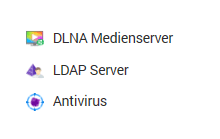
Klicken Sie in den Einstellungen Ihres NAS auf die für den Medienserver, um in dessen Konfiguration zu kommen. Hier finden Sie einen Eintrag wie Default User Account (Standard-Benutzer). Klicken Sie auf die Auswahlliste und wählen Sie den Account, mit dem ein Client, der auf den DLNA-Server zugreift, sich anmelden soll.
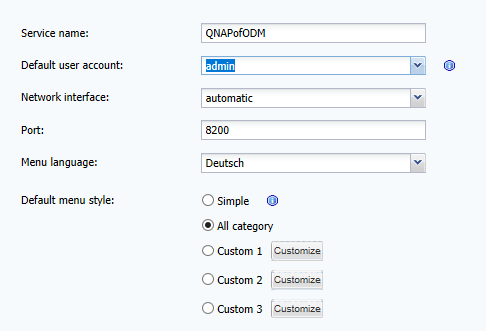
Idealerweise legen Sie vorher einen neuen Account auf dem NAS an, dem Sie dann einzig und alleine Leserechte auf den Multimedia-Teil geben. Dieser kann dann keine einige andere Datei sehen, die sich an einem anderen Ort des NAS befindet.